Vi anbefaler å bruke alternativet Beskytt arbeidsbok
- Kryptering i Excel er viktig hvis du vil garantere maksimal sikkerhet og personvern for dataene dine.
- Å fjerne kryptering er en enkel prosess hvis du har det originale regnearkpassordet.
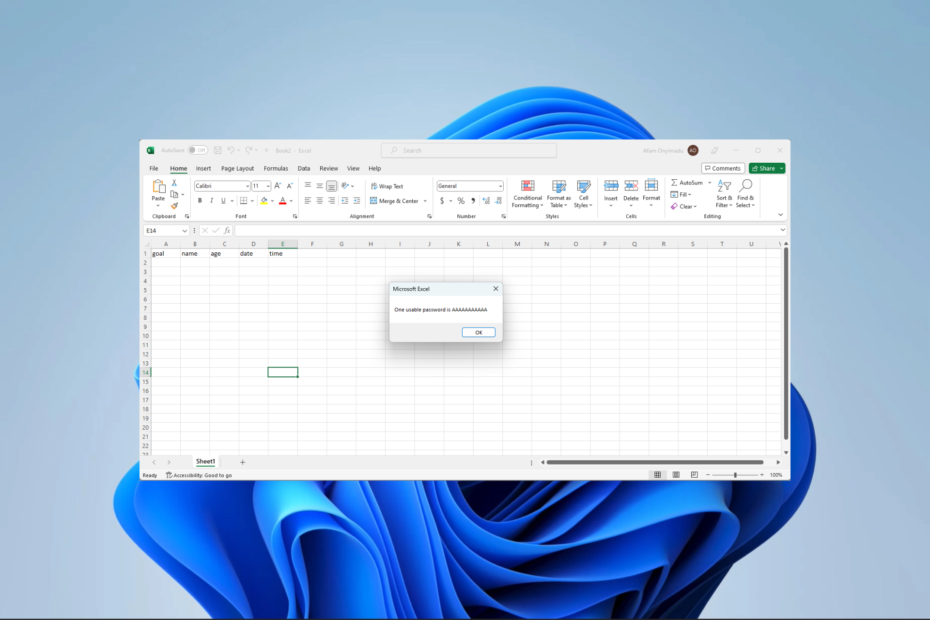
XINSTALLER VED Å KLIKKE LAST NED FILEN
- Last ned Fortect og installer det på din PC.
- Start verktøyets skanneprosess for å se etter korrupte filer som er kilden til problemet ditt.
- Høyreklikk på Start reparasjon slik at verktøyet kan starte fikseringsalgoritmen.
- Fortect er lastet ned av 0 lesere denne måneden.
Excel lar deg beskytte sensitive data, for eksempel økonomisk eller personlig informasjon, ved å kryptere dataene og forhindre uautorisert tilgang uten riktig passord. Det er imidlertid tilfeller der det vil være nyttig å vite hvordan du fjerner kryptering fra Excel.
Så i denne guiden vil vi vise deg våre mest anbefalte løsninger. Hvis du er nysgjerrig på kryptering, kan du også lese vår guide på filkrypteringsprogramvare for Windows.
Hvorfor må jeg fjerne kryptering fra Excel?
Mens kryptering tjener svært viktig bruk, kan det hende du må fjerne den av en av følgende årsaker:
- Du har glemt passordet til arbeidsarket.
- Noen som ikke har passordet ditt trenger tilgang til regnearket.
- Du må bruke spesifikke endringer på en fil.
Hvis du har glemt legitimasjonen din, anbefaler vi å bruke hvilken som helst robust programvare for å gjenopprette Microsoft Excel-passord.
Hvordan låser jeg opp en kryptert Excel-fil?
Hvordan fjerner jeg kryptering fra Excel med et passord?
1. Bruk Unprotect VBA-skript
- Start Excel-arket og trykk Alt + F11.
- Klikk på Sett inn menyen og velg Modul.
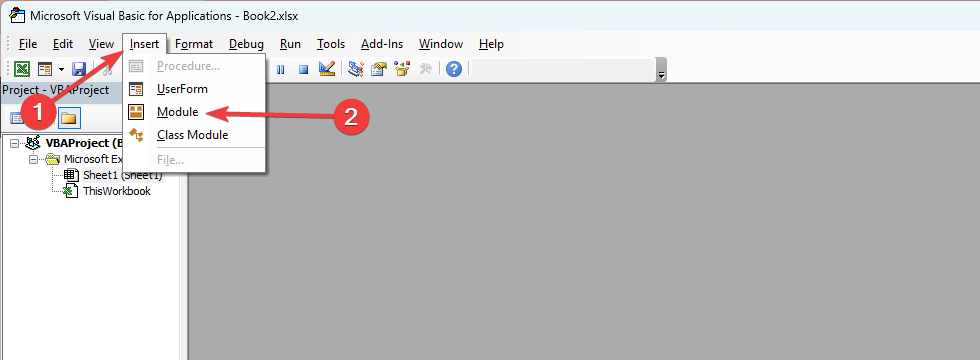
- Skriv inn skriptet nedenfor for å erstatte ditt_passord_her med passordet som ble brukt til å kryptere arket:
Sub RemoveEncryption()
Dim passord som streng
passord = "ditt_passord_her" ' Erstatt "ditt_passord_her" med det faktiske passordetVed Feil Gjenoppta Neste
Aktivt ark. Opphev passordet
Ved feil GoTo 0Hvis ActiveSheet. ProtectContents = False Da
MsgBox "Krypteringen ble fjernet!"
Ellers
MsgBox "Kunne ikke fjerne kryptering. Vennligst sjekk passordet."
Slutt om
End Sub - Klikk på Løpe ikon.

- Du bør få en melding som sier Kryptering ble fjernet.

2. Bruk alternativet Beskytt arbeidsbok
- Start Excel-arket, skriv inn passordet når du blir bedt om det, og trykk OK.
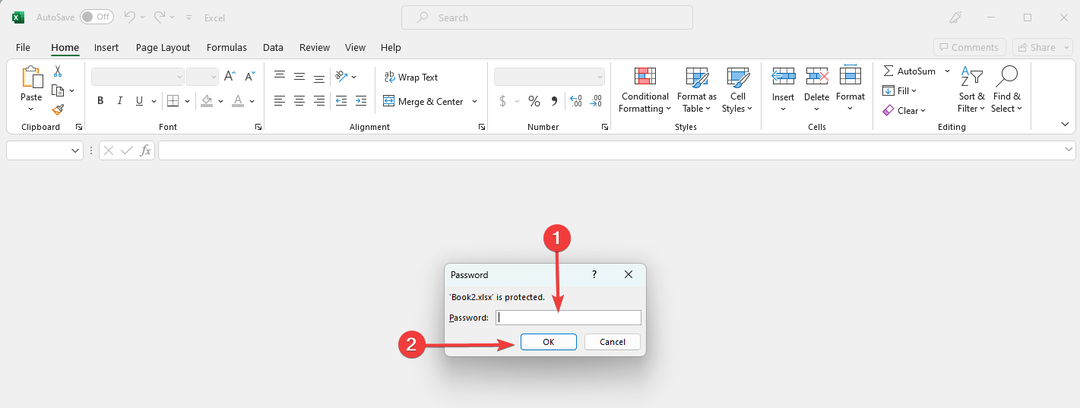
- Klikk på Fil, deretter Info.
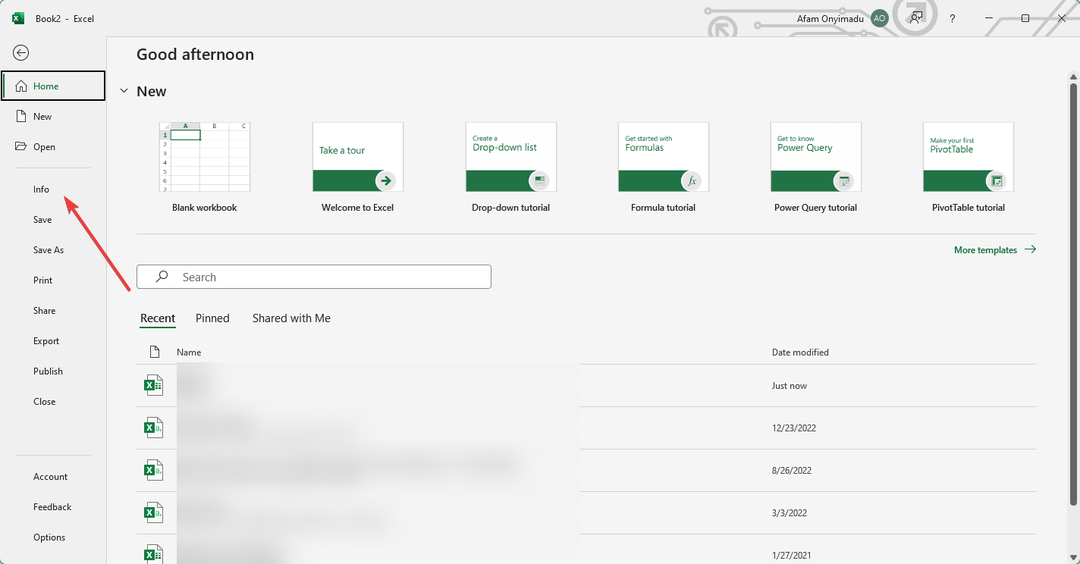
- Utvide Beskytt arbeidsbok og klikk på Krypter med passord.
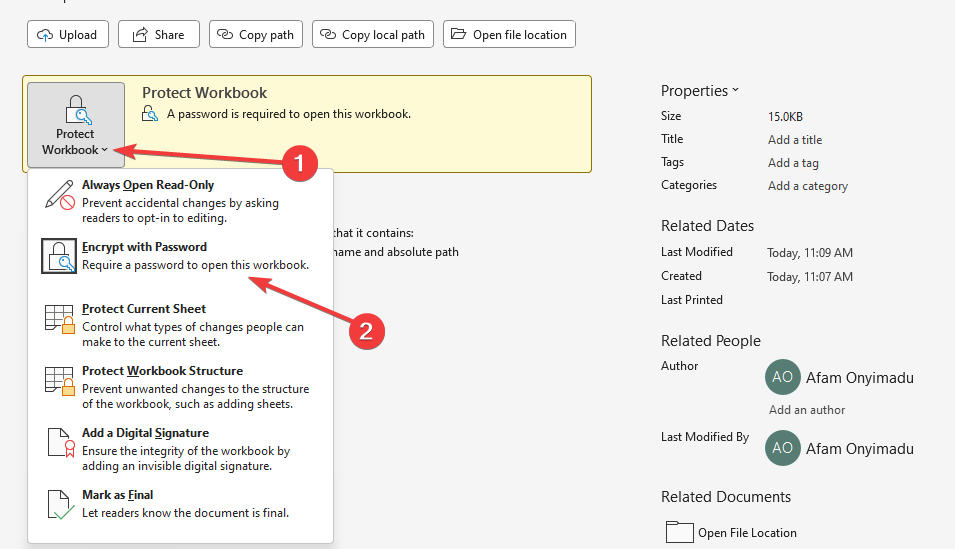
- Til slutt sletter du passordet.
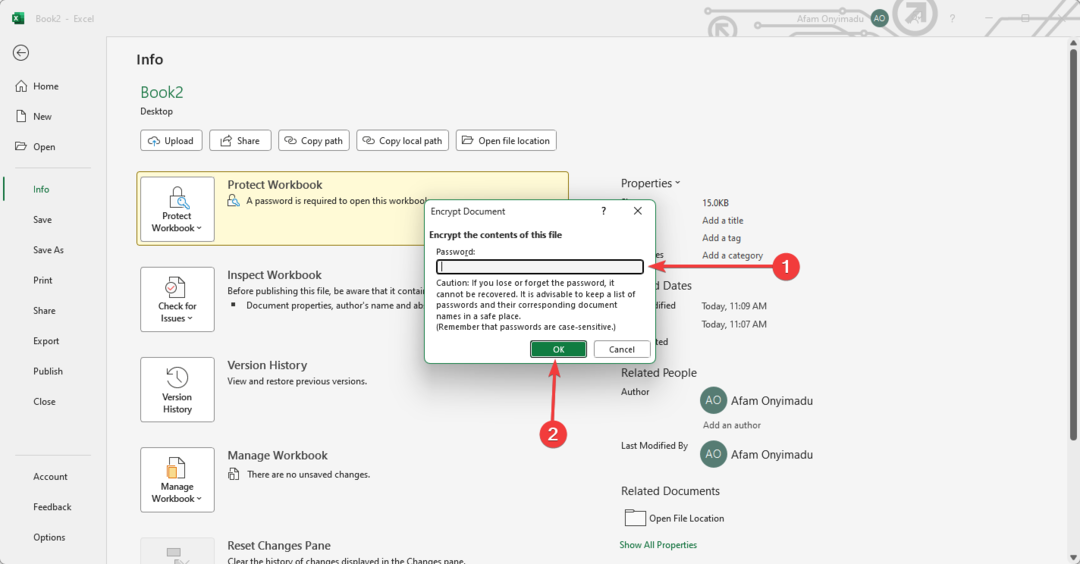
- Klikk OK, og du burde ha fjernet kryptering.
- 0x800ac472 Excel-feil: Slik fikser du det i 4 trinn
- XLS vs XLSX: Forskjeller og 3 måter å konvertere dem på
- Fix: FileType valgt Støttes ikke av denne appen
- Runtime Error 5: Ugyldig prosedyrekall eller argument [Fiks]
Hvordan fjerner jeg kryptering fra Excel uten passord?
Bruk et VBA-skript
- Start Excel-arket og trykk Alt + F11.
- Klikk på Sett inn menyen og velg Modul.
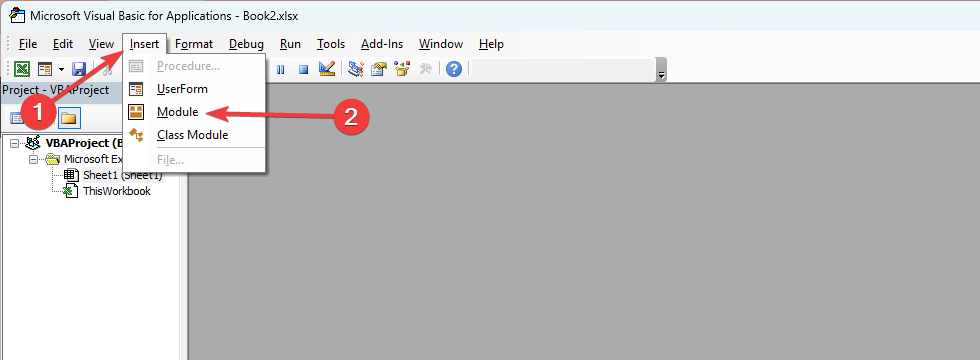
- Skriv inn skriptet nedenfor og trykk på Løpe ikon.
Sub PasswordBreaker()
Dim i som heltall, j som heltall, k som heltall
Dim l som heltall, m som heltall, n som heltall
Dim i1 som heltall, i2 som heltall, i3 som heltall
Dim i4 som heltall, i5 som heltall, i6 som heltall
Ved Feil Gjenoppta Neste
For i = 65 til 66: For j = 65 til 66: For k = 65 til 66
For l = 65 til 66: For m = 65 til 66: For i1 = 65 til 66
For i2 = 65 til 66: For i3 = 65 til 66: For i4 = 65 til 66
For i5 = 65 til 66: For i6 = 65 til 66: For n = 32 til 126
Aktivt ark. Fjern beskyttelsen Chr (i) & Chr (j) & Chr (k) & _
Chr (l) & Chr (m) & Chr (i1) & Chr (i2) & Chr (i3) & _
Chr (i4) & Chr (i5) & Chr (i6) & Chr (n)
Hvis ActiveSheet. ProtectContents = False Da
MsgBox "Ett brukbart passord er " & Chr (i) & Chr (j) & _
Chr (k) & Chr (l) & Chr (m) & Chr (i1) & Chr (i2) & _
Chr (i3) & Chr (i4) & Chr (i5) & Chr (i6) & Chr (n)
Avslutt Sub
Slutt om
Neste: Neste: Neste: Neste: Neste: Neste
Neste: Neste: Neste: Neste: Neste: Neste
End Sub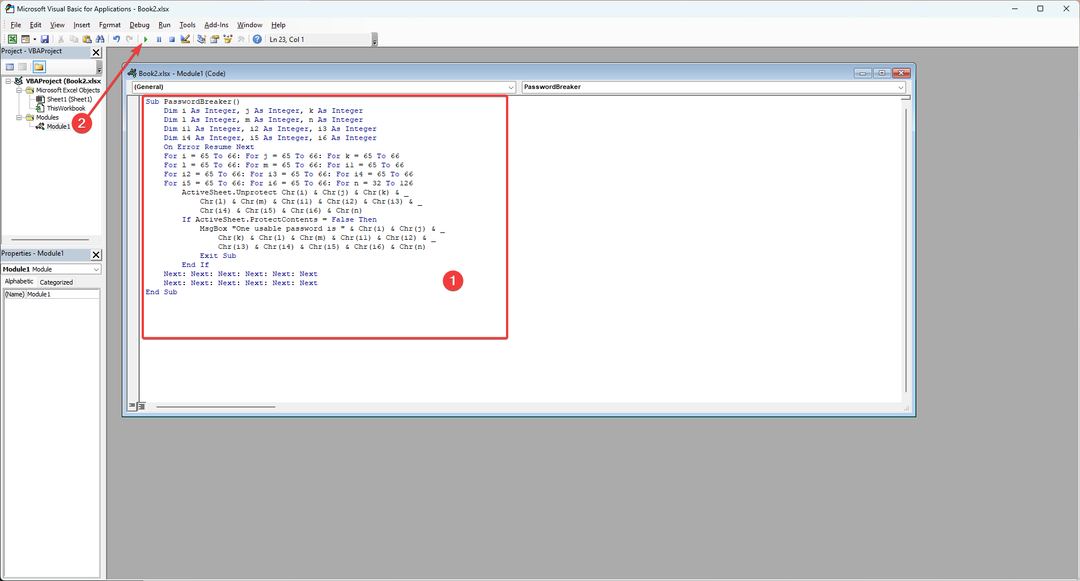
- Klikk OK for å finne ut at du har fjernet kryptering fra Excel-arket.
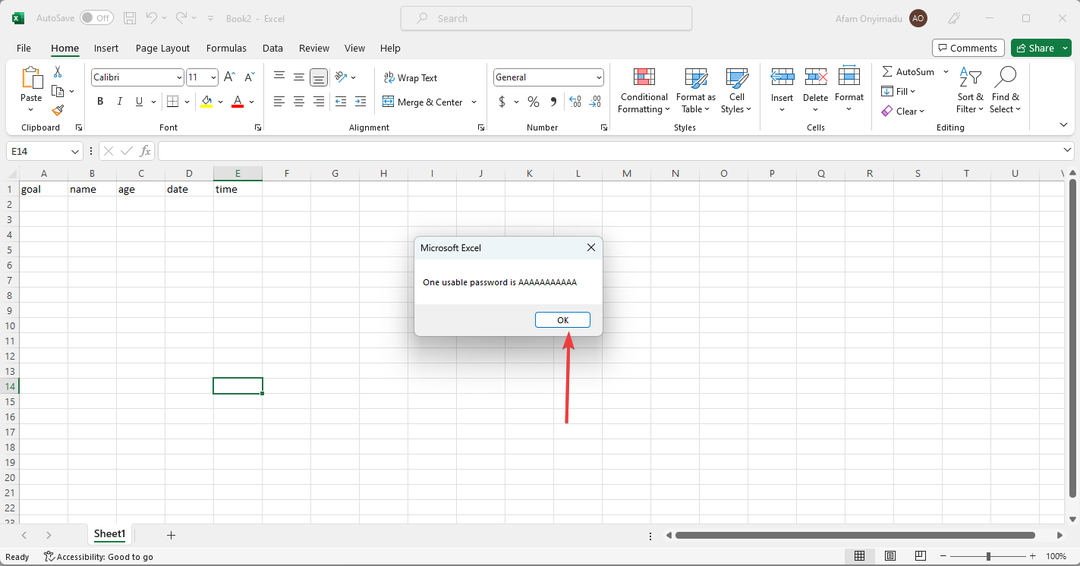
Vi har nå omfattende dekket hvordan du fjerner kryptering fra Excel. Løsningene i denne veiledningen skal være enkle å følge hvis du ikke hopper over noen trinn.
Vi elsker å gi deg mye hjelp med dette verktøyet, så du kan sjekke ut vår andre guide på fikse Excels delingsfeil.
Til slutt, ikke nøl med å fortelle oss hvilke løsninger du liker best i kommentarfeltet.
Opplever du fortsatt problemer?
SPONSERT
Hvis forslagene ovenfor ikke har løst problemet, kan datamaskinen oppleve mer alvorlige Windows-problemer. Vi foreslår at du velger en alt-i-ett-løsning som Fortect for å løse problemer effektivt. Etter installasjonen klikker du bare på Vis og fiks og trykk deretter på Start reparasjon.


